C4D-生成器建模扭曲5字图文教程发布时间:2021年11月08日 08:00
虎课网为您提供C4D版块下的C4D-生成器建模扭曲5字图文教程,本篇教程使用软件为C4D(R19),难度等级为中级拔高,下面开始学习这节课的内容吧!
1. 本节课的内容是 文字5 的模型制作。
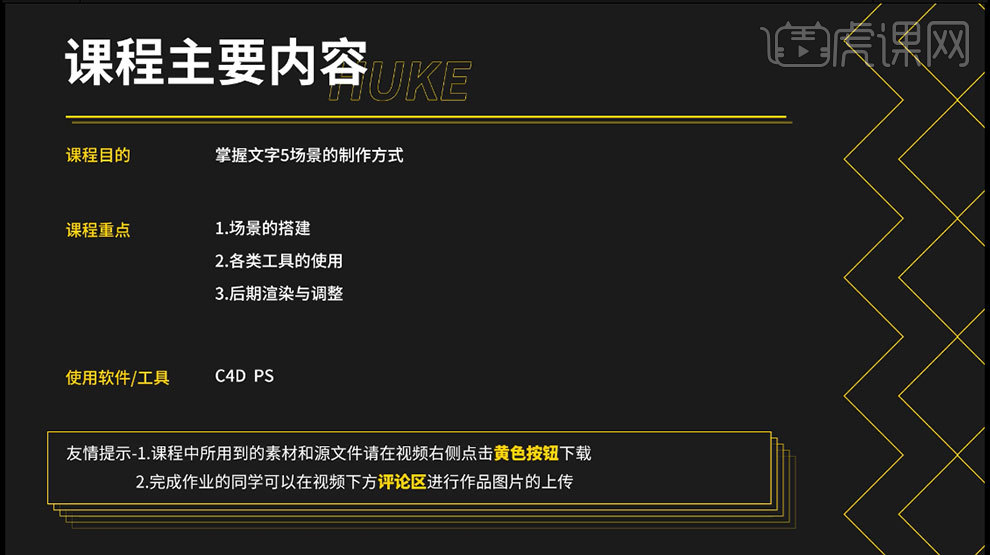
2. 本节课的内容如图所示。
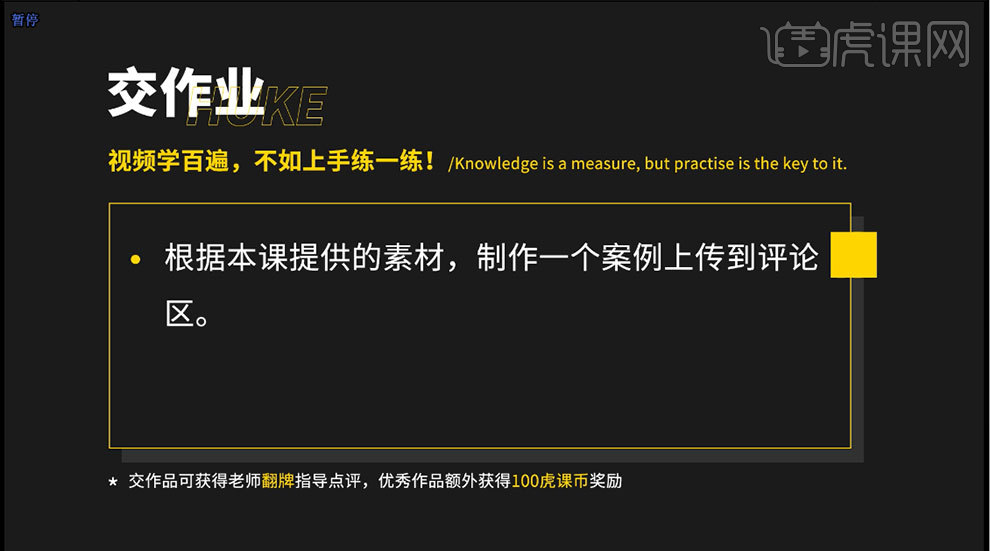
3. 打开C4D,创建【画笔】-【文本】,写一个5,设置合适的字体。
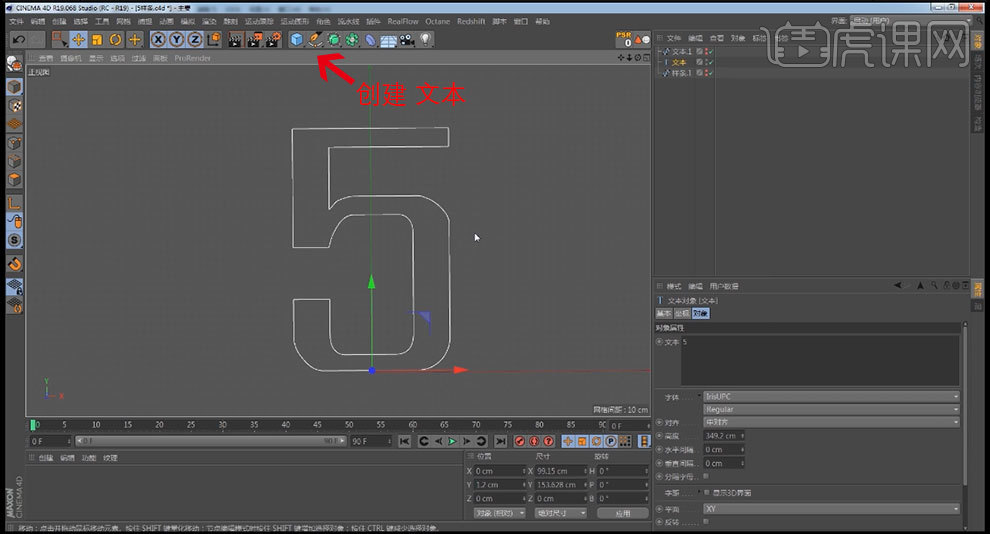
4. 利用【画笔】工具,在中间根据形状画一个【样条】,这样可以进行调整。
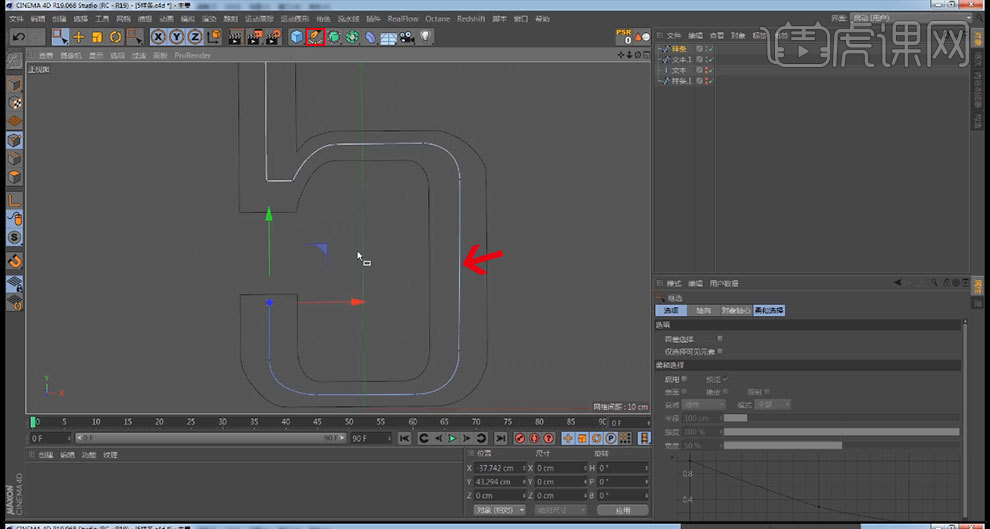
5. 将【样条】进行复制,进行平移,如图所示。选择两个【样条】后,右键【连接对象+删除】。
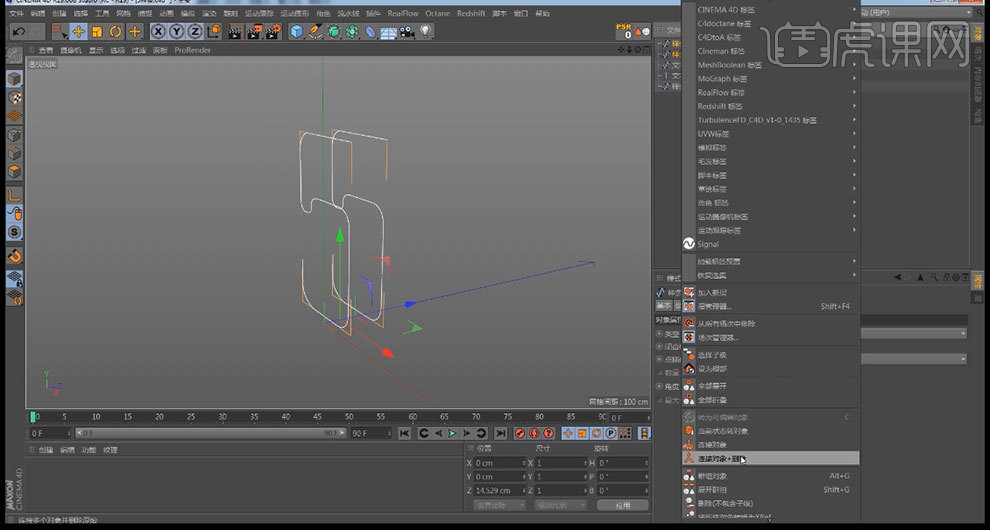
6. 选择【点】模式,利用【画笔】工具,连接两处。
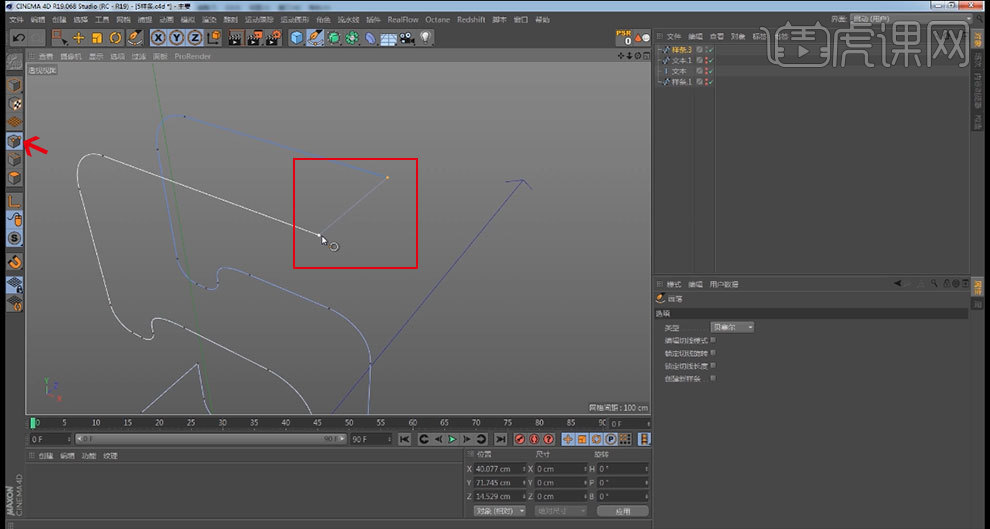
7. 选择【点】模式,选中两处连接的点,右键【倒角】,进行调整。
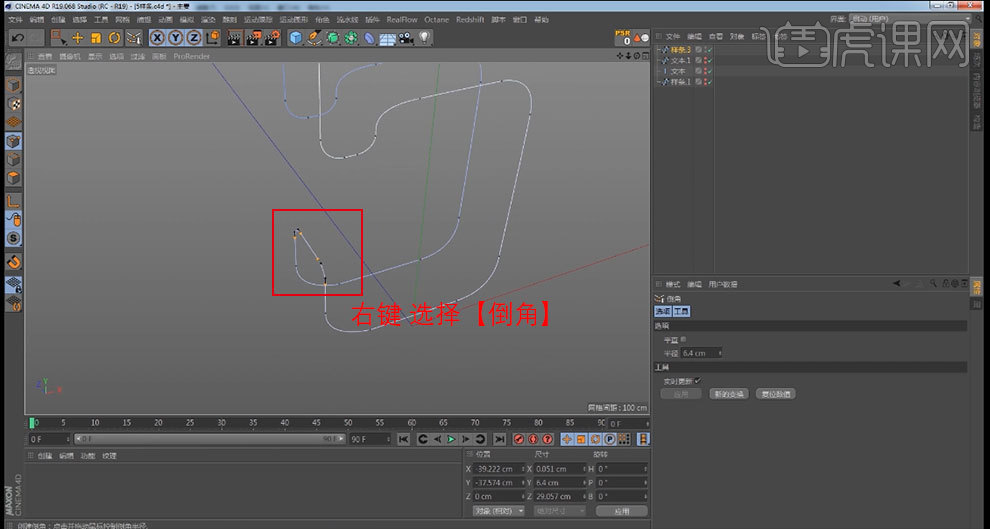
8. 选中【样条】,选中【细分曲面】-【扫描】,创建【画笔】-【圆环】后,调整【半径:3cm】,放在【扫描】中,并且放在【样条】上面。
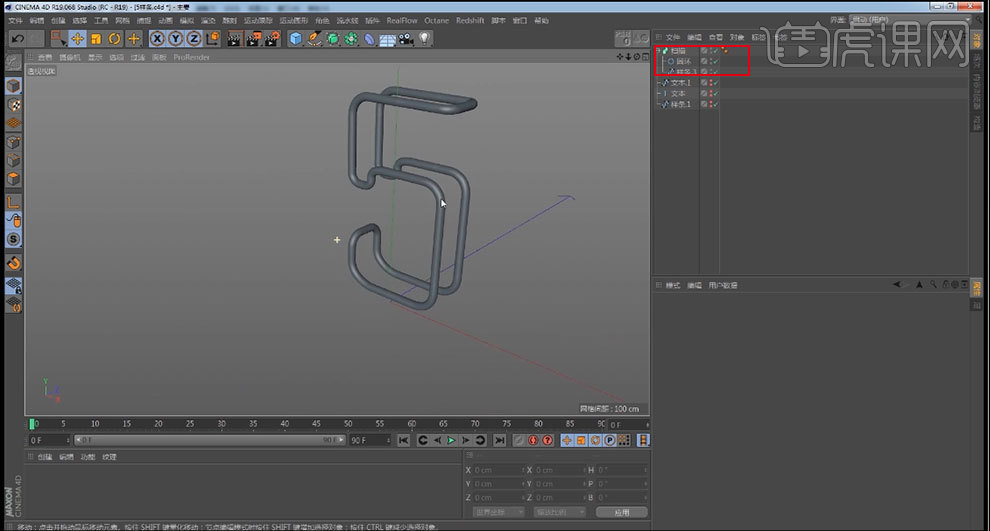
9. 复制一个【扫描】,将【扫描1】子层【圆环】中的参数【半径:5cm】。选中【扫描1】,在【对象】中调整参数,【开始生长:64%】,【结束生长:77%】。
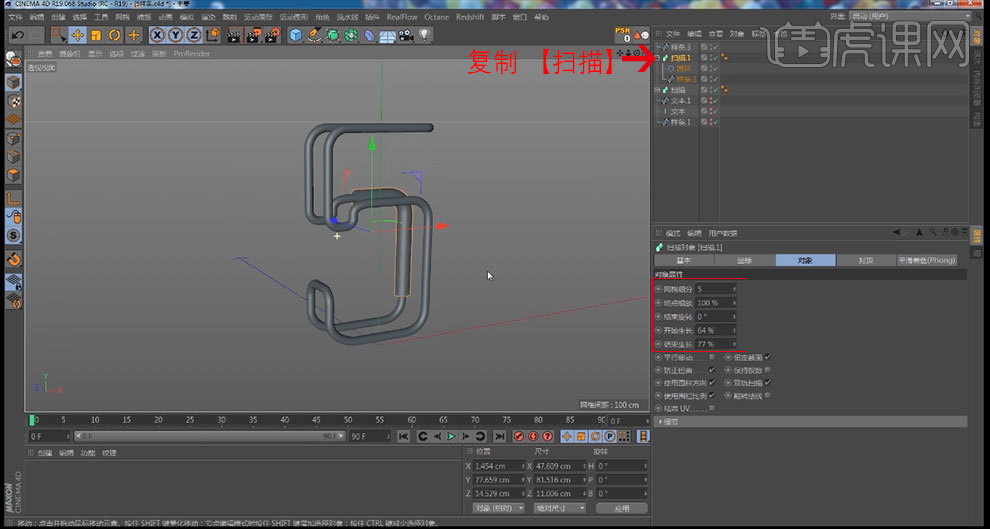
10. 在【封顶】中调整参数,【顶/末端:圆角封顶】,【步幅:3】,【半径:0.3cm】。
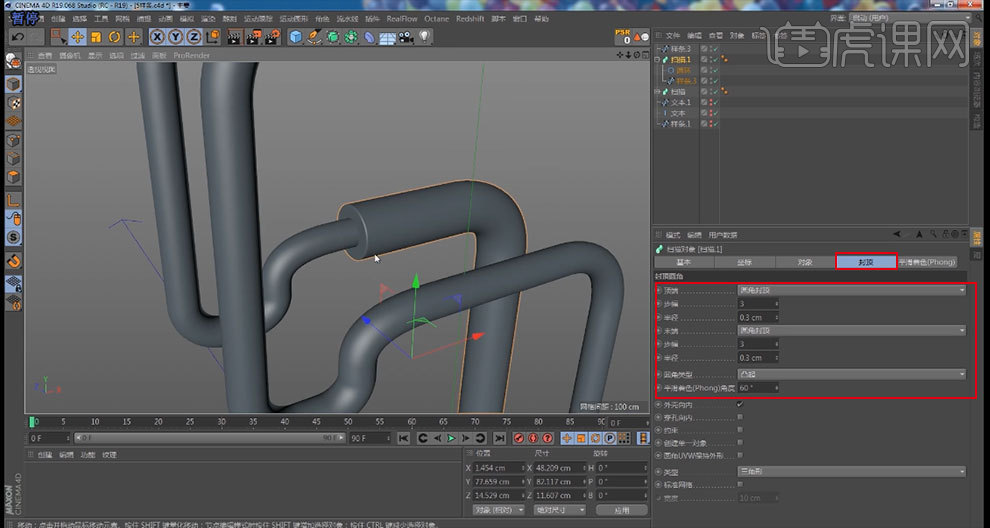
11. 再次复制一个【扫描1】,名字为【扫描2】,改变参数【开始生长:46%】,【结束生长:49%】。
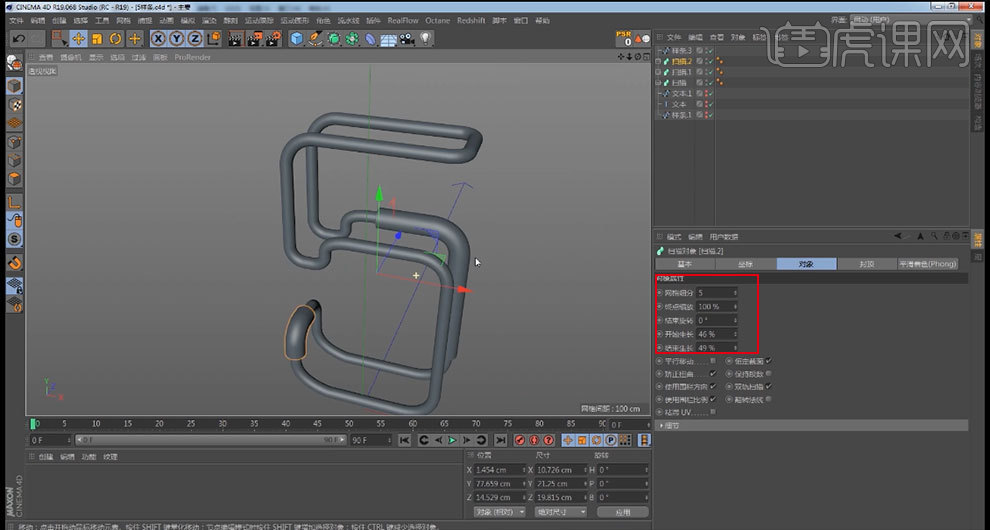
12. 创建【画笔】-【螺旋】,改变【对象】参数,【起始/终点半径:10cm】,【结束角度:3000°】,【平面:XZ】,利用【缩放】进行缩小。
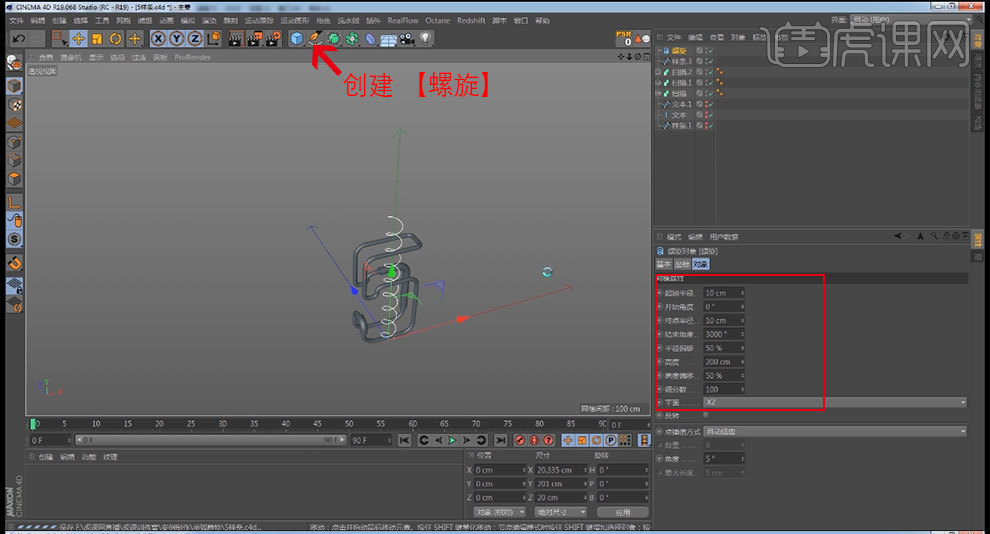
13. 创建【画笔】-【圆环】,对象参数【半径:0.8cm】。添加【细分曲面】-【扫描3】,将【螺旋】和【圆环】放在扫描下方,成为子层。
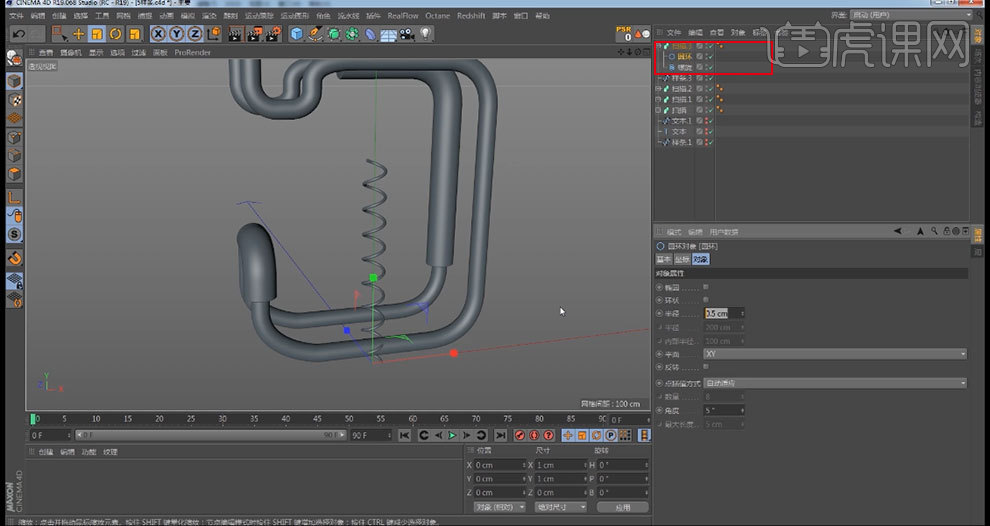
14. 给【扫描3】创建【扭曲】-【样条约束】。按住【Alt+G】进行编组。

15. 调整【样条约束】参数,【轴向:+Y】,【模式:保持长度】,根据需要调整【偏移】参数。将已经编组的【空白1】进行复制,改变参数数值。5 字的造型基本完成。
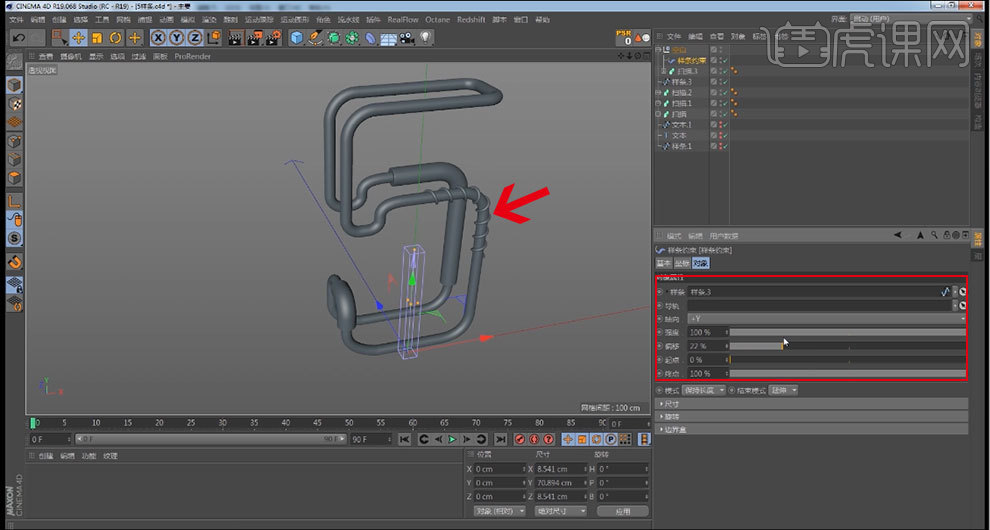
16. 根据参考图制作文字5的地面,选择对应的模型,进行参数数值调整。地面如图所示。
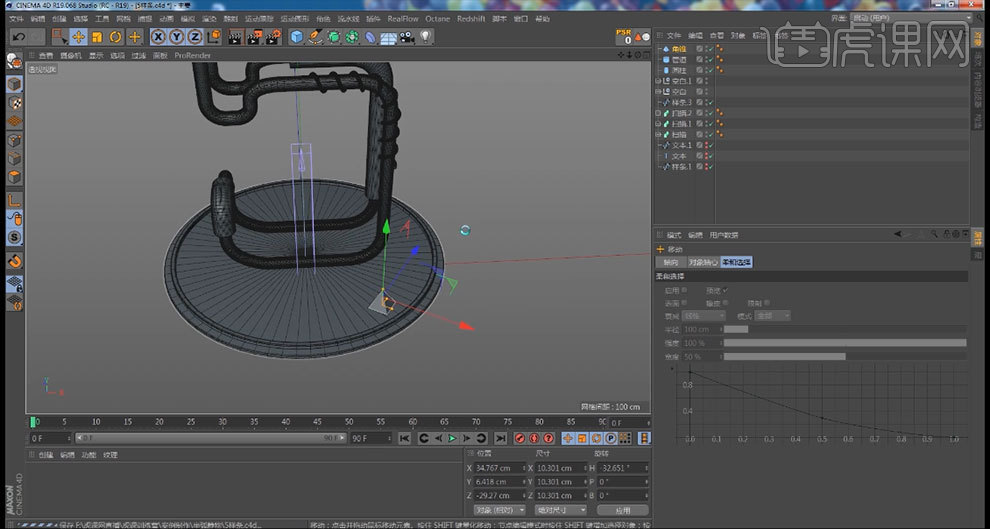
17. 接下来制作背景,新建一个【立方体】,将【分段】都改为2,按【C】转换为编辑对象。

18. 【点】模式,选中一个中点,右键【倒角】,【细分:1】,【偏移:76cm】,【深度:-100】。
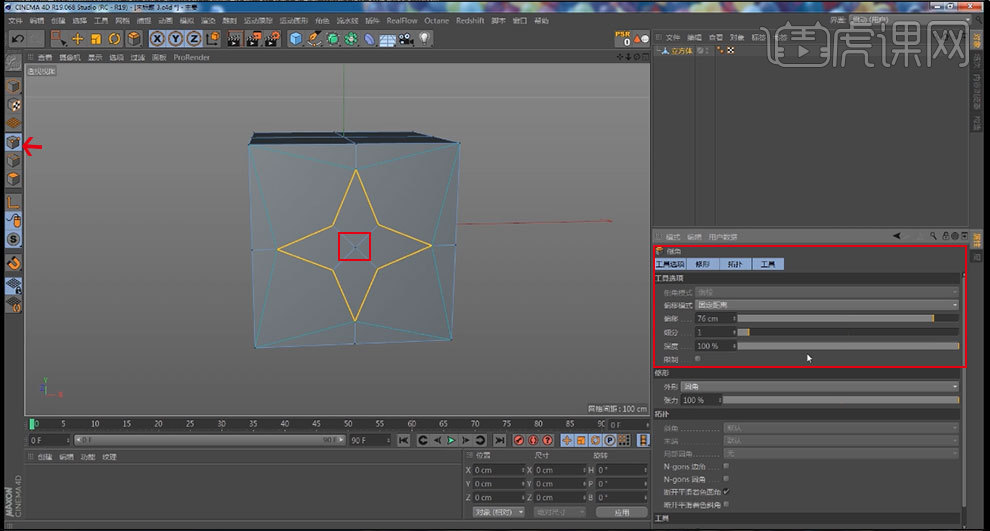
19. 点击菜单栏【网格】-【N-Gons】-【移除N-Gons】。

20. 选中这些边右键【滑动】,慢慢将边往内拉。

21. 选中这些边往里拉,形成往里凹的感觉。添加效果【细分曲面】,暂时隐藏。

22. 【边】模式,选中这个立方体,【选择】-【选择平滑着色断开】,选择全选,右键【倒角】。

23. 【边】模式,选中凹进去的边,右键【倒角】,【倒角模式:实体】,偏移数值进行调整。

24. 在中间添加【球体】模型,缩小放在中间,进行编组后,【Ctrl+C】复制。

25. 复制到 文字5 模型里,添加【运动图像】-【克隆】,调整数值。

26. 拉到 文字5模型背后,渲染模式改为720*720像素,添加【摄像机】,【焦距:70】

27. 创建【矩形】,勾选【圆角】,进行长宽的调整,按【C】可编辑后,【点】模式全选点,右键【创建轮廓】。

28. 添加【细分曲面】-【挤压】,进行圆角封顶,会让其效果更好。

29. 利用【画笔】画出【样条】,创建【圆环】,添加【扫描】后,制作细管的元素。

30. 新建模型,创建【画笔】-【矩形】和【圆环】,调整大小,选中两者右键【连接对象+删除】,添加【挤压】效果,调整数值,增加厚度感。

31. 将木板复制到 文字5模型中,调整大小位置。

32. 制作新元素,添加【圆柱】,调整大小,可编辑后,旋转分段为:18。

33. 【多边形】模式,分隔选中面,右键【挤压】,往外拉一些,最后加两个圆柱上下封顶。

34. 创建【管道】,压扁旋转,复制一层继续进行微调,调整如下图。

35. 创建【立方体】,放在右边的管道上,添加【布尔】效果。

36. 创建【立方体】,放在布尔效果后的管道上,把分段X增多,添加【晶体】,改变参数。

37. 将背景上缺少的简单元素慢慢进行添加,最后如图所示。

38. 复制两个刚刚已经制作好的圆柱体,进行半径和高度的调整,放如图所示位置。

39. 创建【圆锥】和【圆柱】,根据参考图放置在位置上,继续添加需要的元素。

40. 制作参考图上的花盆,利用【画笔】-【齿轮】,调整大小,参数进行微调,复制两个,半径进行调整。

41. 选中3个齿轮,添加【细分曲面】-【放样】,调大【网孔细分U】的数值。
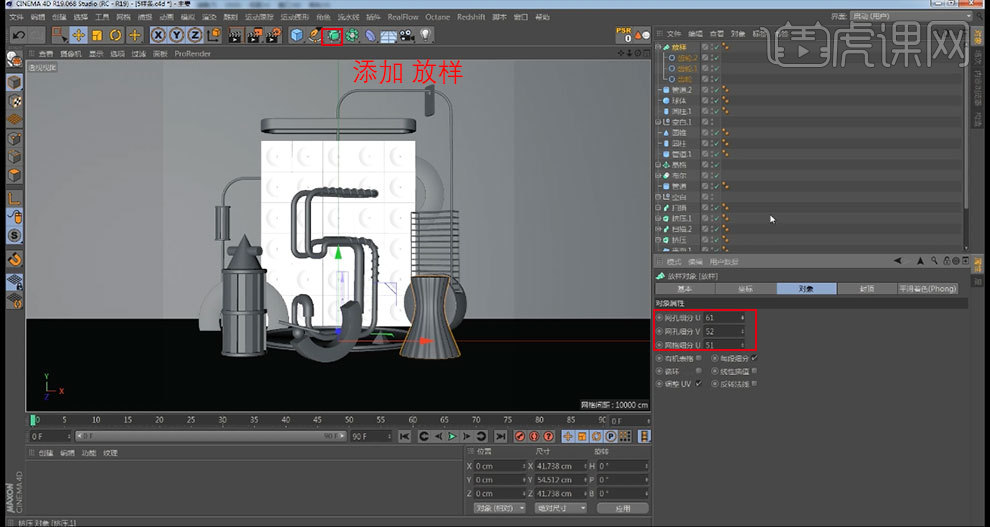
42. 最后根据参考图制作材质的颜色,其中金属感材质的设置,【反射】点击中【移除】默认高光,添加【GGX】反射,参数,粗糙度:20%。

43. 接下来制作环境,选择准备好的预设,打造一个更好的环境。

44. 创建【目标聚光灯】,进行位置的调整,常规中【类型:区域光】,细节中【衰减:平方倒数(物理精度)】。复制一层,调节位置。

45. 打开【渲染设置】,打开【全局光照】,预设选择【室内-预览(小型光源)】,再添加【环境吸收】,颜色不要太黑。
 46. 选择【抗锯齿】,调到【最佳】,然后观看渲染效果。
46. 选择【抗锯齿】,调到【最佳】,然后观看渲染效果。

47. 在【Ps】中,将对比度调高,进行【色彩平衡】和【选区颜色】的调整。

48. 最终效果如下图所示。

以上就是C4D-生成器建模扭曲5字图文教程的全部内容了,你也可以点击下方的视频教程链接查看本节课的视频教程内容,虎课网每天可以免费学一课,千万不要错过哦!














